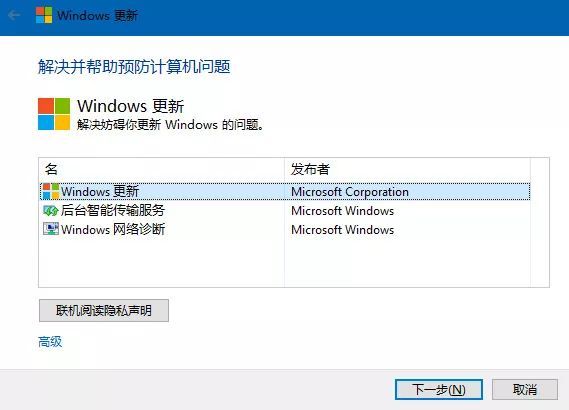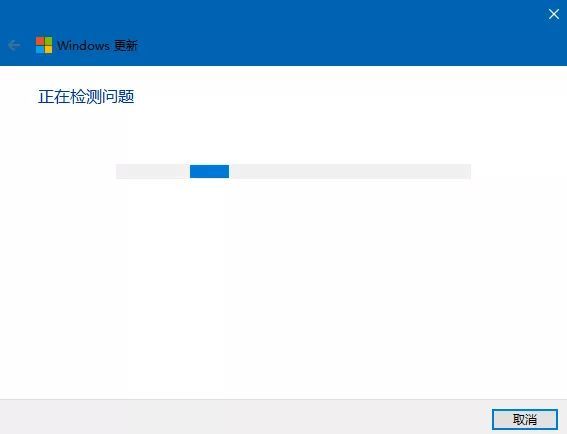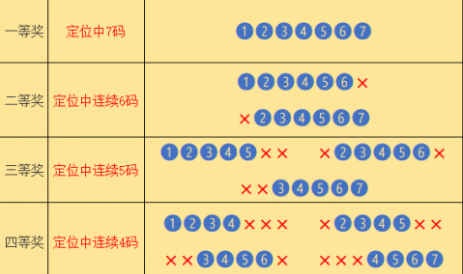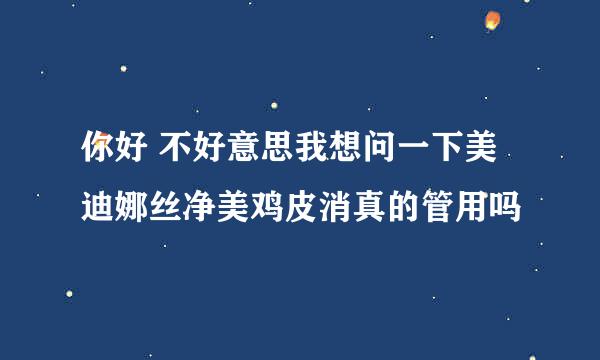使用方法如下:
1、下载 Windows 更新疑难解答程序 (点击即可下载),完成后直接打开,界面如图:
2、选择 “下一步”,即可按照向导中的步骤查找,并修复 Windows 更新相关的问题。
Windows Update是现在大多数Windows操作系统都带有的一种自动更新工具,一般用来为漏洞、驱动和软件提供升级和更新。通过及时有效地进行各种插件、漏洞和驱动的更新,可以使我们的电脑体验更舒服、更流畅、更安全。
扩展资料
Windows Update是我们用来升级系统的组件,通过它来更新我们的系统,能够扩展系统的功能,让系统支持更多的软、硬件,解决各种兼容性问题,让系统更安全、更稳定。
今天,我们就来分析一下种种更新方式,让大家在更新系统的时候能够畅通无阻。
方法1:
高版本操作系统可以直接单击“开始----所有程序---Windows Update”会打开Windows Update界面进行更新。
方法2:
单击“开始→运行”,输入“wupdmgr”后回车。或者打开电脑,在地址栏里输入C:\WINDOWS\system32\wupdmgr.exe然后按回车键。在vista和更高版本中,请输入“wuapp”,地址栏中输入C:\WINDOWS\system32\wuapp.exe。
方法3:
单击“开始→设置→控制面板→添加或删除程序→添加新程序”,再单击“Windows Update”按钮。
方法4:
低版本操作系统可以直接在浏览器中输入WindowsUpdate网址打开更新页进行更新。
方法5:
低版本操作系统打开IE浏览器,单击“工具→Windows Update”命令。
方法6:
单击“开始→控制面板→时钟、语言和区域→安装或卸载显示语言”,再点“安装显示语言→启动Windows Update”(该方法仅适用于windows 7/vista)
Windows Update 的禁用
如果不希望使用系统自动更新功能,可以禁用Windows Update。通过编辑组策略禁用Windows Update的方法:
在“组策略编辑器”窗口中依次展开“用户配置”→“管理模板”→“Windows 组件”目录,并选中Windows Update选项。然后在右窗格中将“删除使用所有 Windows Update 功能的访问”策略设置为“已启用”状态。
参考资料:百度百科 系统更新方法
标签:Windows,KB4054517